Aunque no faltan apps Compartir pantalla De Android a Android, pero si quieres tener control total sobre el smartphone de alguien, las opciones son muy limitadas. Tienes que conocer Anydesk; Una sencilla aplicación para Android que no te deja control remoto En otros dispositivos Android, no solo desde su teléfono inteligente, sino que también le permite escribir en el dispositivo Android remoto. Por lo tanto, puede cambiar la configuración, instalar una aplicación y hacer casi cualquier cosa en el dispositivo Android remoto.

¿Por qué debería usar AnyDesk?
Si bien también puede optar por utilizar TeamViewer Para acceder a su teléfono Android desde otro dispositivo Android. Sin embargo, hay algunos problemas con TeamViewer:
- TeamViewer no proporciona acceso táctil remoto en algunos dispositivos Android nuevos, como Pixel 3 y Redmi 8A Dual
- TeamViewer requiere la descarga de varias aplicaciones y módulos que hacen que el proceso sea confuso.
- Además, le pagan por obtener la función de acceso desatendido en TeamViewer.
Con eso en mente, pasemos al proceso.
Cómo acceder a tu teléfono Android de forma remota
Paso 1: Para el dispositivo remoto
Sobre todo, tendrás que instalar AnyDesk en ambos dispositivos. El dispositivo que desea controlar es el dispositivo remoto y el dispositivo desde el que se controla se denomina host/su dispositivo. Capturas de pantalla en negro del dispositivo remoto mientras que las capturas de pantalla en blanco del host/su dispositivo.
Asumimos que el dispositivo remoto es para su amigo/familiar. Entonces, primero, pídale a su amigo o familiar que instale una aplicación Control remoto AnyDesk en su dispositivo Android.
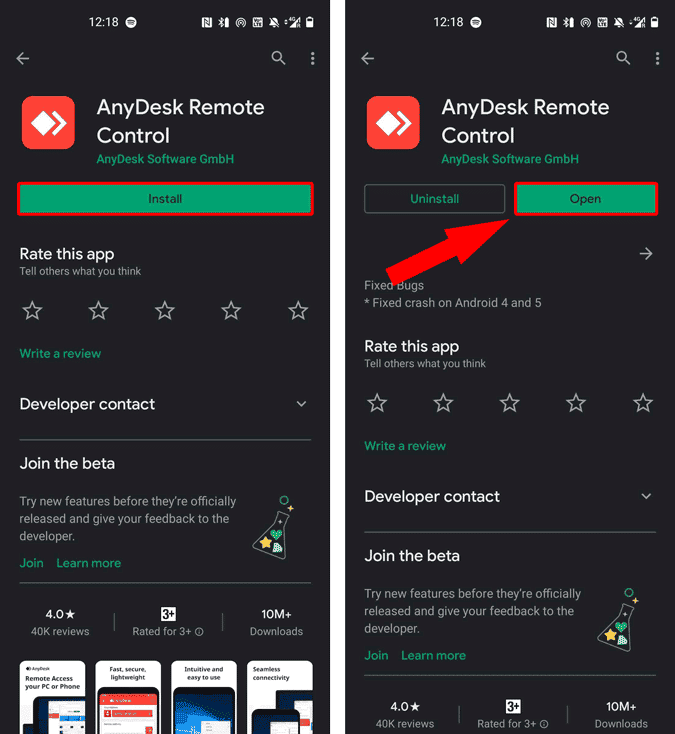
Una vez que la aplicación esté instalada, debe abrirla y aparecerá una ventana emergente que le pedirá que la instale”Complemento de control de AnyDesk. Necesitamos este complemento para proporcionar acceso remoto al dispositivo Android. Por lo tanto, debe presionar “Ok. Después de eso, tiene que hacer clic en “تثبيتPara instalar el complemento.
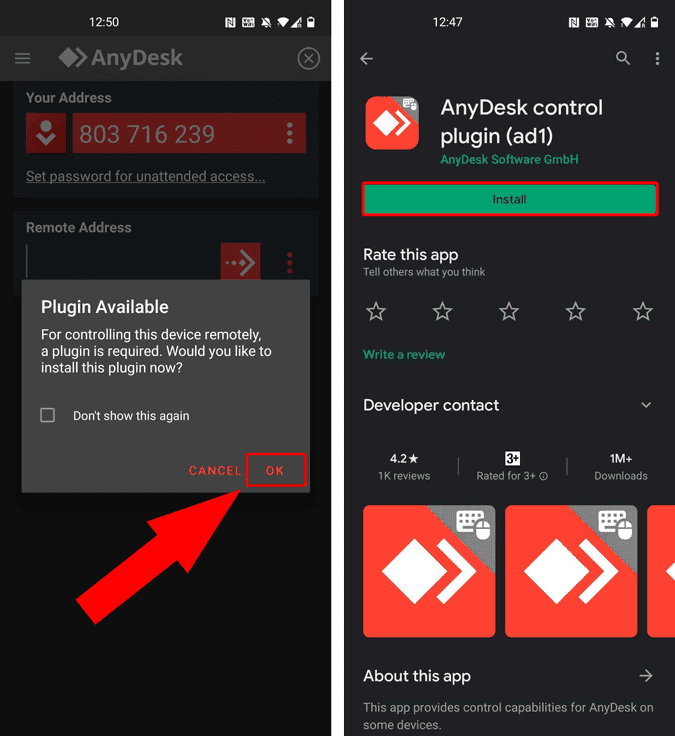
Después de la finalización, debe volver a la aplicación AnyDesk. Nuevamente, aparecerá una ventana emergente solicitando permisos para acceder al complemento de AnyDesk. Se requieren permisos de acceso para controlar la acción de la pantalla. Debe hacer clic enOk“La página de configuración de usabilidad se abrirá en su dispositivo Android, debe hacer clic aquí en”Servicio de control AnyDesk AD1".
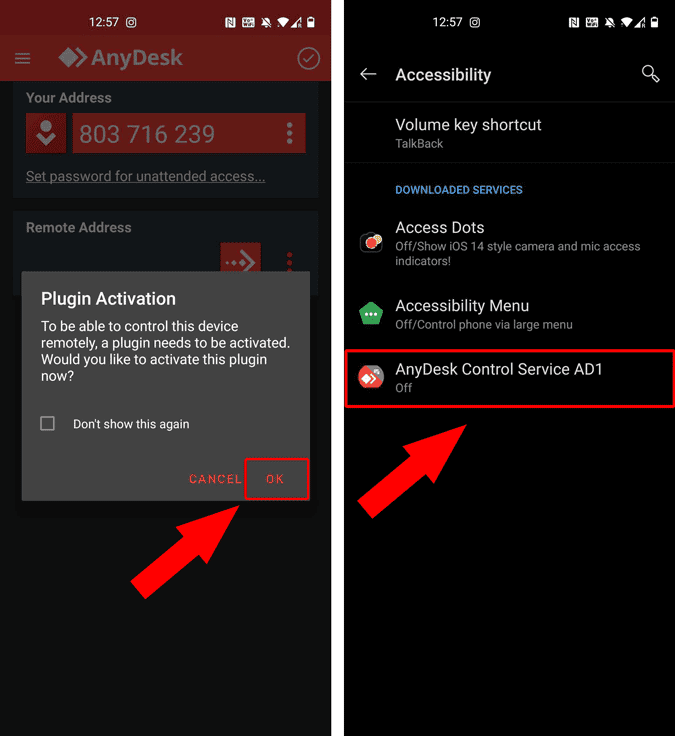
A continuación, tiene que hacer clic en el interruptor junto a “Uso del servicioPara proporcionar permiso de acceso. Aparecerá una ventana emergente con un resumen de los permisos ofrecidos a la aplicación. Debes presionarPermitir" seguir.
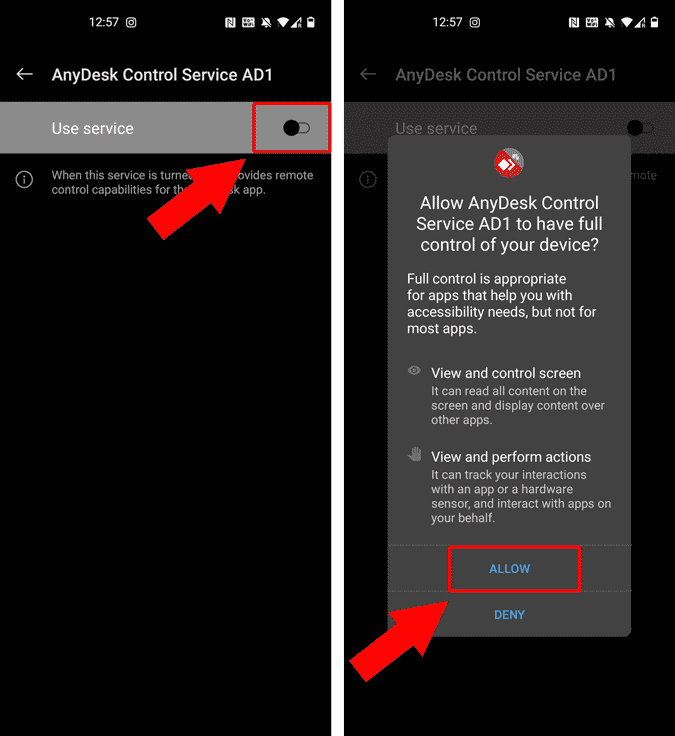
Después de proporcionar los permisos de acceso, debe volver a la aplicación AnyDesk. Tendrán una dirección de 6 dígitos que deberán compartir con la otra persona (contigo) para conectarse a su dispositivo. Para hacer esto, debe hacer clic en el botón Más al lado del cuadro de 6 dígitos y presionar “Copiar dirección".
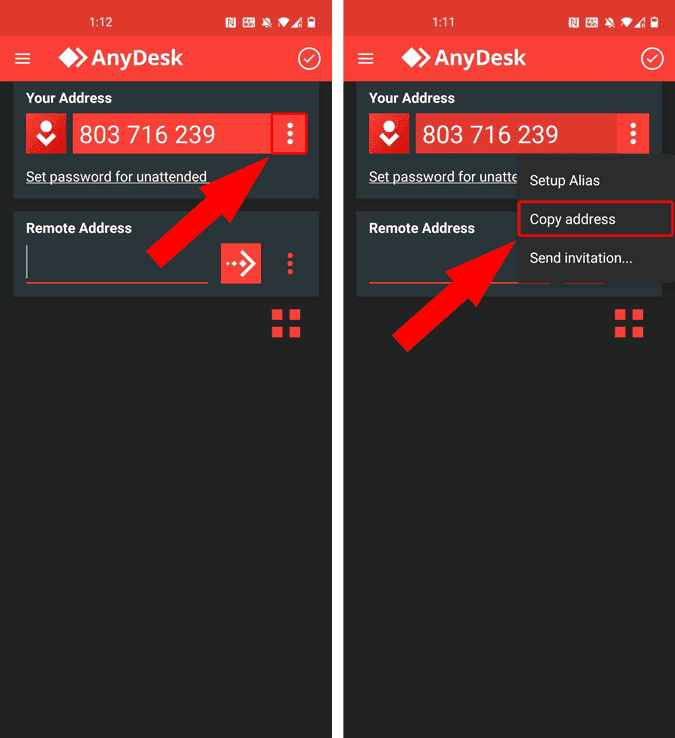
Después de eso, puede simplemente pegar y compartir la dirección de 6 dígitos a través de cualquiera de los aplicaciones de mensajería.
Paso 2: Para el anfitrión (tu teléfono)
Ahora, en su dispositivo Android, instale la aplicación AnyDesk.
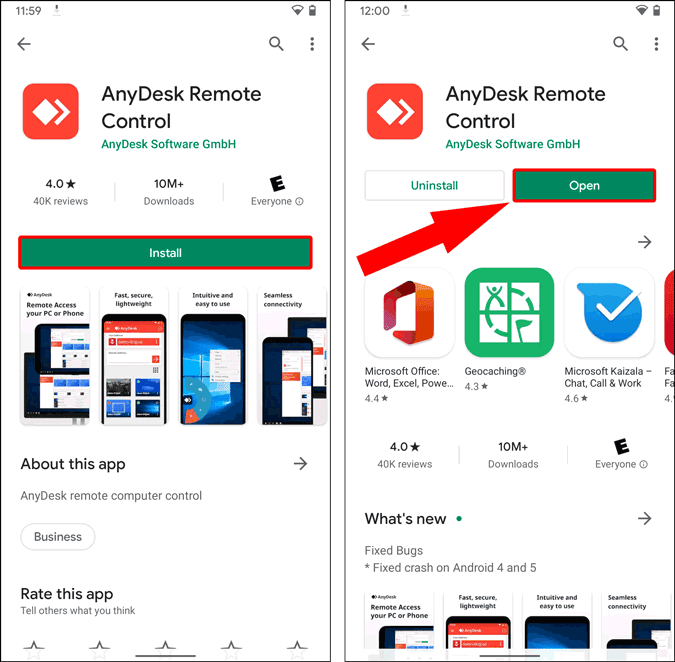
Una vez que abra la aplicación, similar al dispositivo remoto, se le pedirá que instale el complemento del controlador AnyDesk. Pero como no desea controlar su dispositivo de forma remota, no necesita este complemento. Y luego, toque en “إلغاء. Luego, ingrese la dirección de 6 dígitos del dispositivo de su amigo en el cuadro de texto justo debajo de la etiqueta de dirección remota y haga clic en "Flecha" Para conectar.
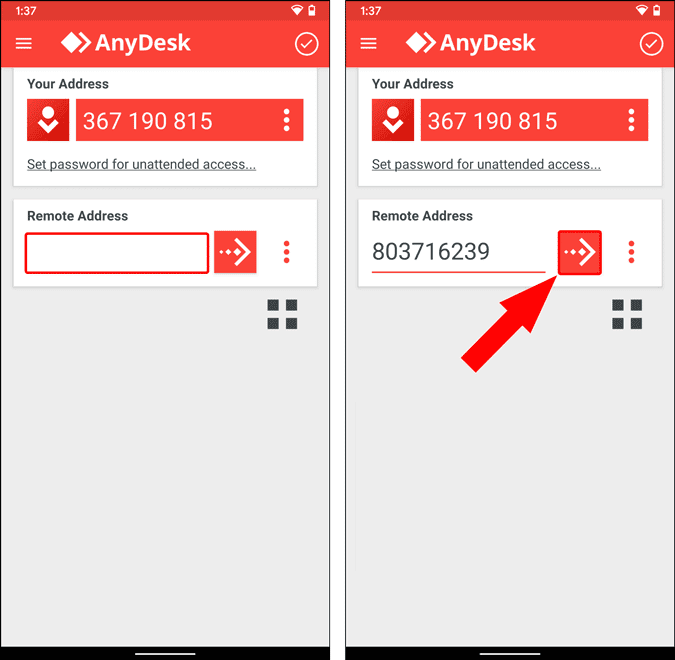
Luego, en el otro dispositivo Android, tu amigo recibirá múltiples notificaciones para permitir la conexión. Primero, tiene que presionar “empezar ahora. En la siguiente ventana emergente, debe marcar las dos casillas de verificación y presionar "Aceptar. Finalmente, tiene que hacer clic en “AceptarPara iniciar el uso compartido remoto.
En la máquina remota:
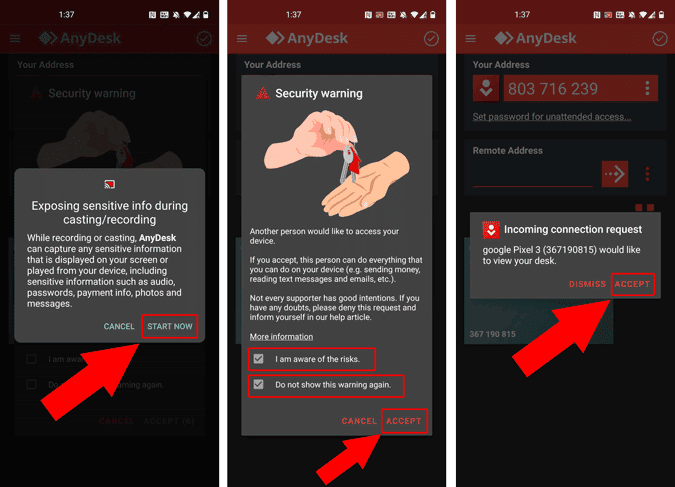
Ahora, en su dispositivo, puede ver la pantalla de su amigo/familiar. AnyDesk proporciona un iniciador de acceso rápido en el lado derecho. En caso de que no lo supiera, el iniciador de acceso rápido es una configuración que expande las opciones simplemente tocándola y manteniéndola presionada. El iniciador le permite cambiar la entrada de toque a mouse, teclado, etc. También puedes desconectarte desde el mismo lanzador.
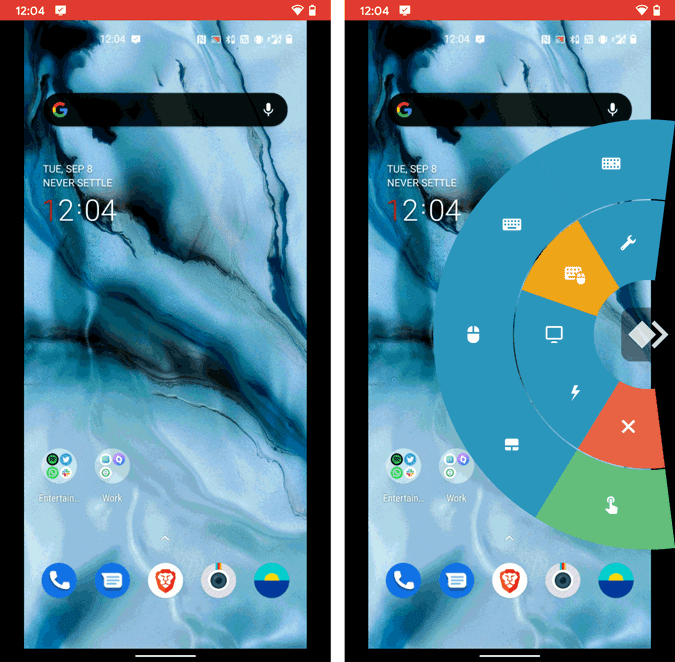
Características adicionales
Cuando se inicia la conexión, AnyDesk le pide al dispositivo remoto que mantenga la aplicación en ejecución. Si esto no se hace, la conexión falla. Sin embargo, si desea eludir esta restricción, AnyDesk también ofrece una opción de "acceso desatendido". más bajo "DirecciónAhí mismo hay un pequeño enlace que diceEstablecer una contraseña para el acceso desatendido. Debe hacer clic en él y configurar la contraseña.
De ahora en adelante, el dispositivo Android con contraseña puede conectarse y controlar el dispositivo remoto sin su atención. Esto también puede ser sospechoso, por lo tanto, le recomiendo que solo comparta la contraseña con contraseñas conocidas. O simplemente desactive esta opción una vez que haya terminado el trabajo.
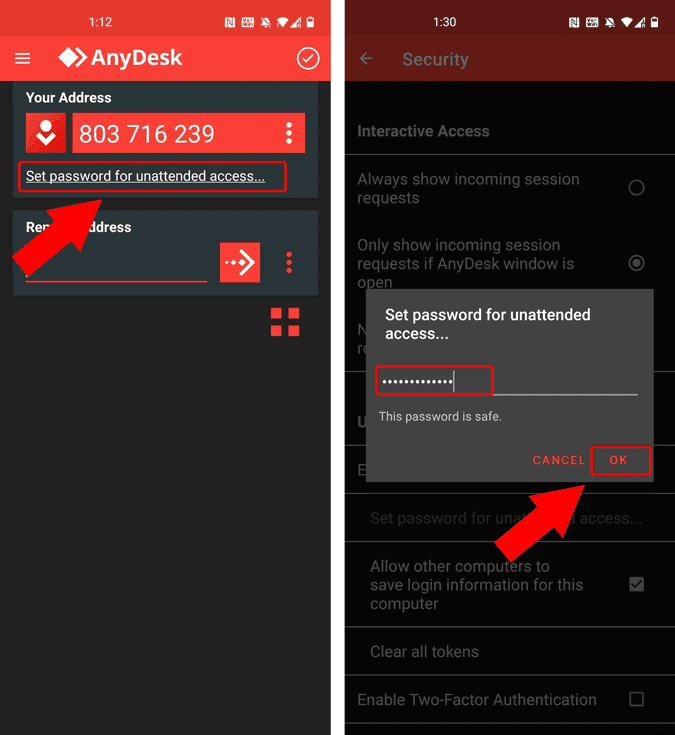
palabras de cierre
Aplicaciones como AnyDesk y TeamViewer QuickSupport también han dado lugar a muchas estafas en dispositivos móviles. Por lo tanto, le sugiero que desinstale la aplicación del dispositivo de sus amigos o padres una vez que haya terminado. Para más problemas o consultas, hágamelo saber en los comentarios a continuación. llegar a conocerme Sugerencias para solucionar problemas con Conexión a escritorio remoto y uso compartido de pantalla.







